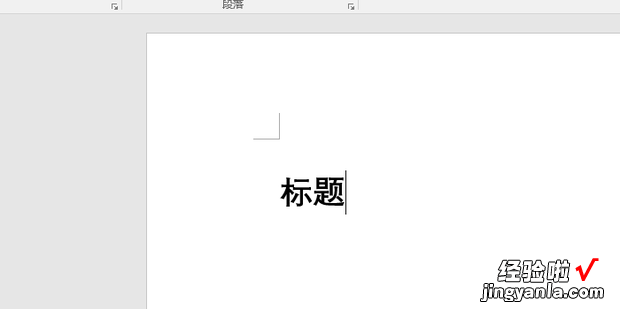下面一起来看看word标题前的黑点怎么样去掉如何删除文档黑点 。
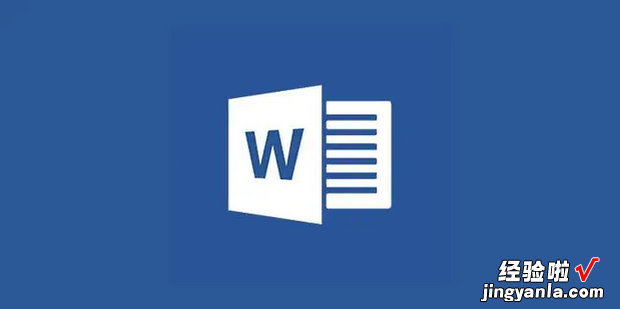
方法1
首先打开要进行操作的Word文档 。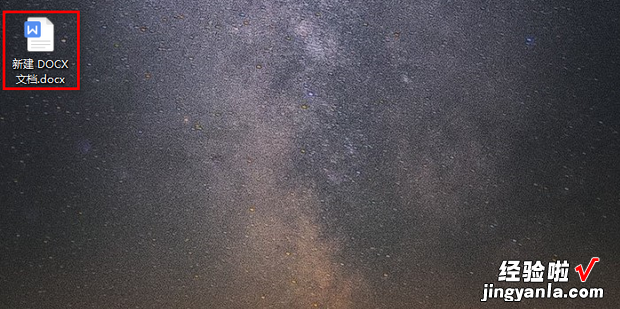
打开后选中标题 。
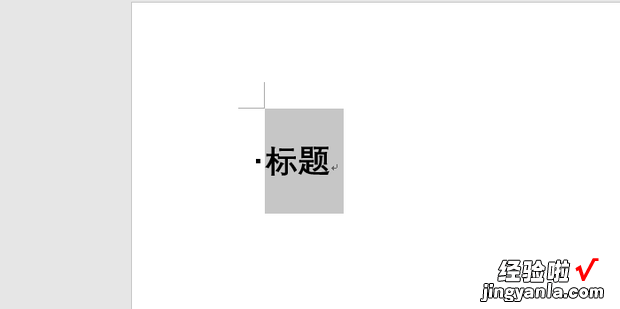
然后用鼠标右键单机选中的标题 , 在弹出的对话框中点击段落 。
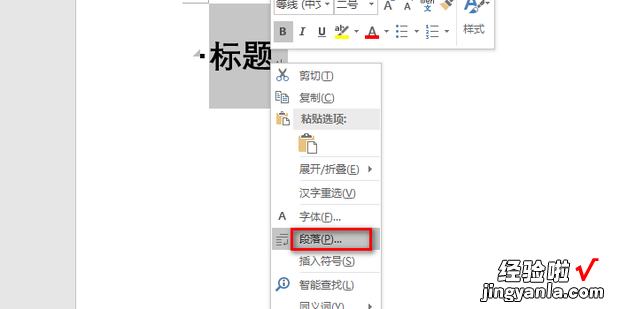
然后在弹出的段落窗口中点击换行和分页选项卡 。
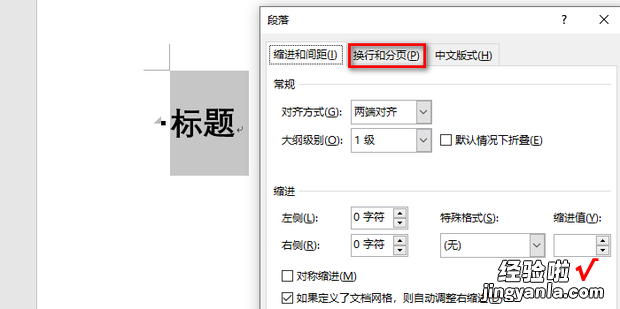
然后将与下段同页和段中不分页前的勾去掉,之后点击确定 。
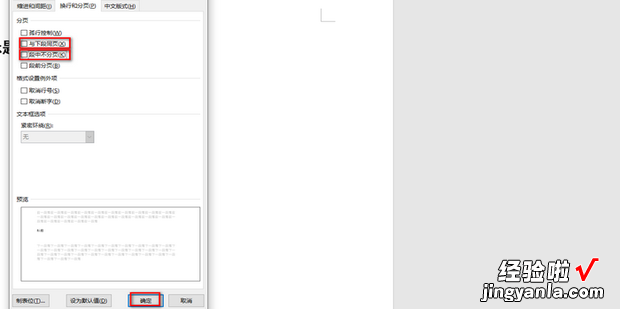
这样就去掉了标题前的黑点 。
【word标题前的黑点怎么样去掉如何删除文档黑点】

方法2
首先打开Word文档打开后点击菜单栏中的文件 。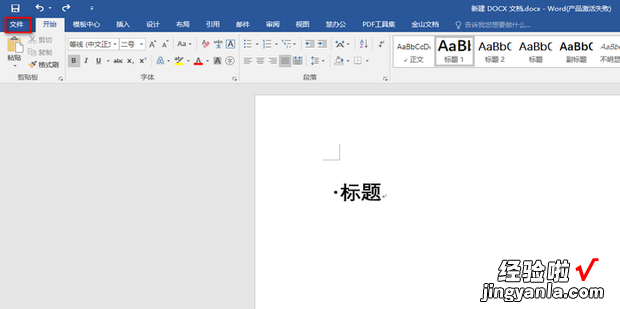
然后点击选项 。
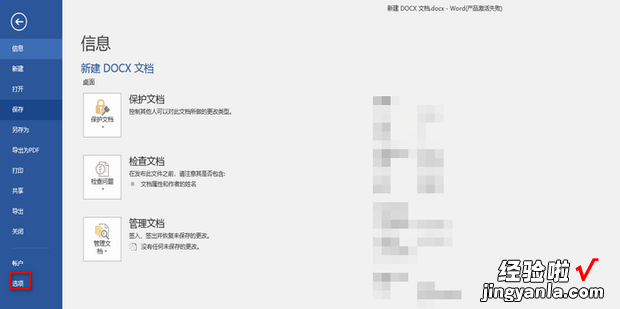
在弹出的Word选项窗口中点击显示 。
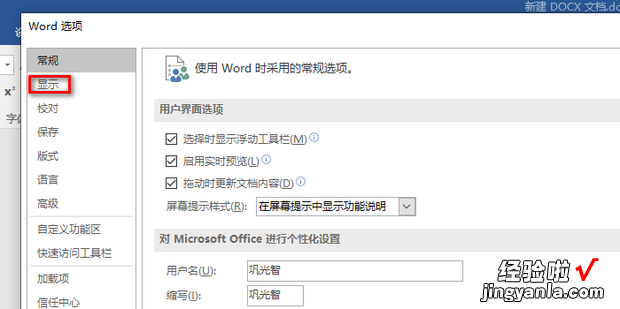
然后将段落标记前的勾去掉,之后点击确定 。
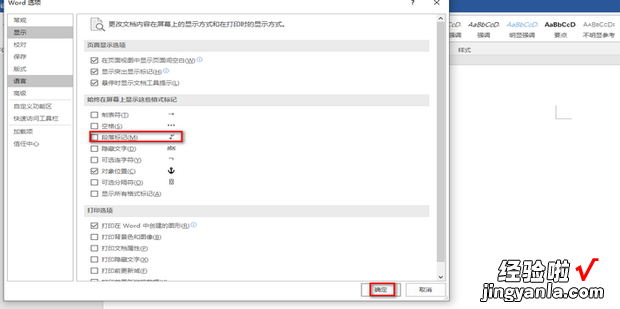
这样就去掉了标题前的小黑时立言投科国钱换头振点 。